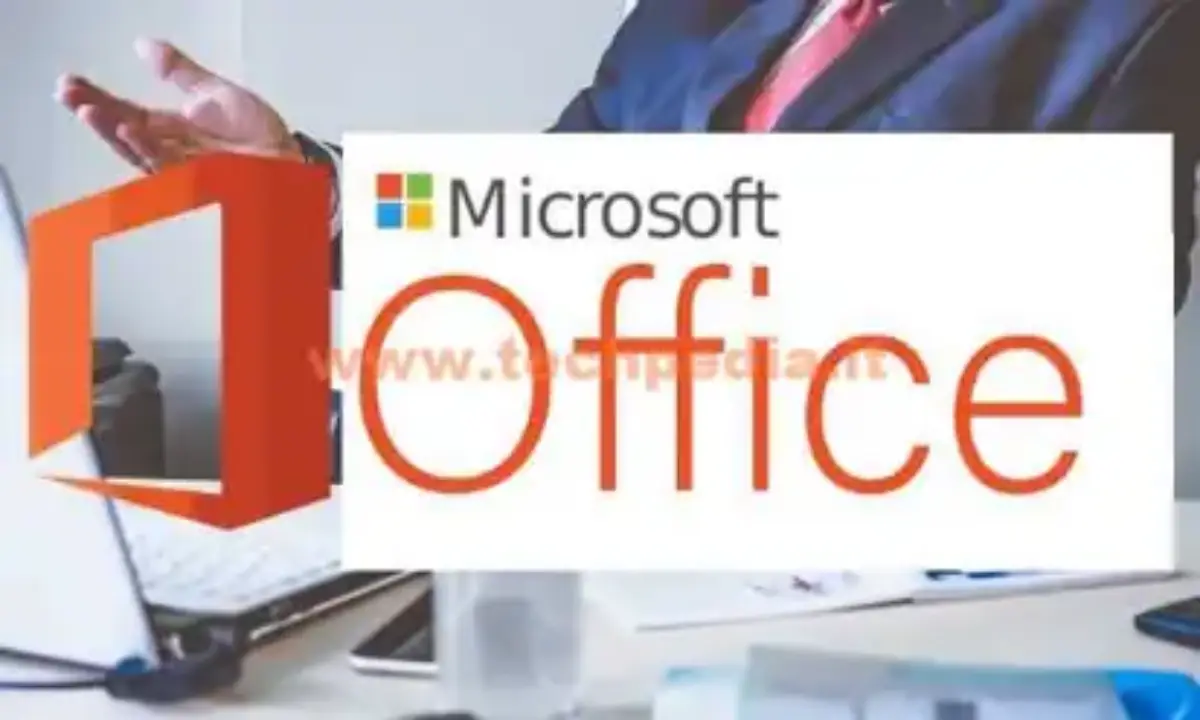Word legge ad alta voce i tuoi documenti
Indubbiamente Microsoft Word è il sistema di videoscrittura in continua evoluzione più utilizzato al mondo che non smette mai di stupirci.
Molti utenti, tra i quali anch’io, di solito utilizzano Word come se fosse una normale macchina per scrivere evoluta ignorando le reali potenzialità di questo software che offre numerosi strumenti per l'elaborazione dei testi utili sia a un’utenza consumer che professionale.
Sapevi che Word legge i documenti ad alta voce al posto tuo?
La funzione di lettura ad alta voce dei documenti non è una vera è propria novità, perché è una funzione già presente a partire dall’edizione Office 2010, però non la trovi nei menu standard, mentre con Office 2019, Office 365 e successivi la funzione viene inserita di serie nei menu standard.
Sembra una banalità, invece è molto utile.
Faccio qualche esempio:
Sei un avvocato e devi rileggere un atto? Lo legge Word ad alta voce mentre sistemi le carte.
Devi leggere urgentemente un documento Word, ma non hai gli occhiali a portata di mano? Tranquillo, te lo legge Word ad alta voce.
Hai difficoltà nella lettura? Word ti aiuta leggendo a voce alta per te.
Ti ho incuriosito?
Continua a seguirmi e ti spiego come far leggere a Word i documenti ad alta voce.
La funzione di Lettura a voce alta si applica anche ai programmi del pacchetto Office: Outlook, PowerPoint e OneNote .
Se hai un’edizione di Office antecedente alla 2019 passa direttamente QUI, altrimenti continua a leggere.
Leggere i documenti ad alta voce con Word 2019
Apri un documento con Word 2019, ovviamente vale anche per Word 365 e successivi.
Clicca sul menu Revisione dove troverai la funzione Leggi ad alta voce.
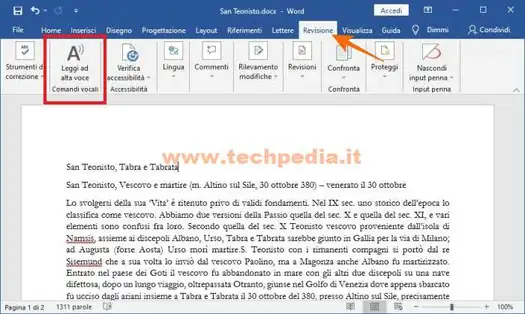
La lettura ad alta voce funziona in due modi:
- Posiziona il cursore dove vuoi che inizi la lettura e poi clicca Leggi ad alta voce. Word 2019 inizierà a leggere da quel punto evidenziando man mano le parole lette.
- Evidenzia il testo da leggere e poi clicca Leggi ad alta voce. Word 2019 leggerà solo il testo evidenziato.
In entrambi i casi verrà visualizzato un player nel documento dove puoi mettere in pausa la lettura e spostarti avanti e indietro tra i paragrafi, mentre cliccando la X chiudi la lettura a voce alta.
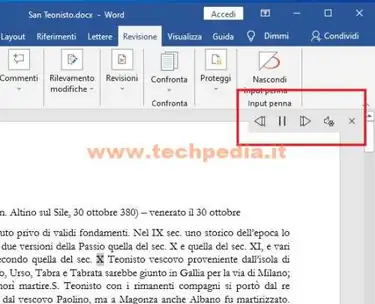
Cliccando invece sull’icona Altoparlante potrai selezionare una voce maschile o femminile e regolare la velocità di lettura.
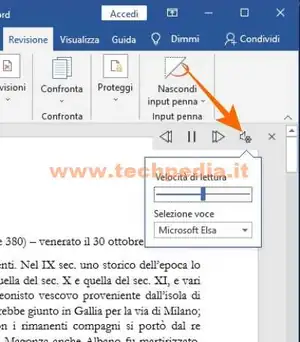
Semplice non ti pare?
Ora che aspetti, ascolta Word 2019 mentre legge i tuoi documenti ad alta voce.
Leggere i documenti ad alta voce con Word 2016 o precedente
Per comodità mi riferirò a Word 2016.
Come ti ho detto prima, in queste edizioni di Windows la funzione Leggi ad alta voce non esiste nei menu, ma bisogna inserirla manualmente, quindi apri un documento con Word 2016 e ti spiego come inserire il pulsante Leggi nel menu Home, che è il menu di Word 2016 più utilizzato.

Clicca sull’icona Personalizza barra di accesso rapido e nel menu seleziona Altri comandi...
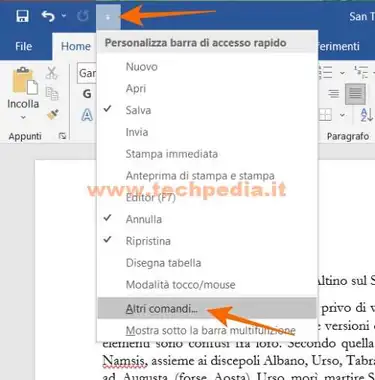
Ora esegui nel seguente ordine:
- Nel menu a sinistra seleziona Personalizzazione barra multifunzione
- Seleziona Tutti i comandi
- Scorri la lista dei comandi e seleziona Leggi
- Nell’elenco schede seleziona la scheda menu Home
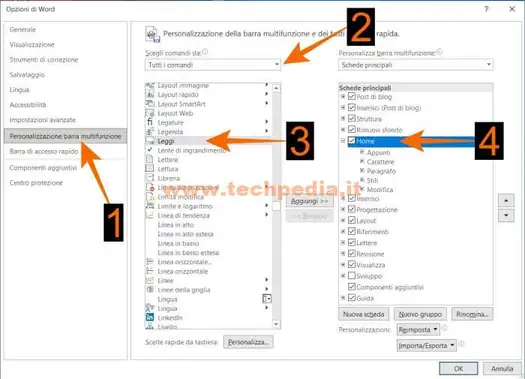
Prima di aggiungere Leggi in Home devi creare un gruppo personalizzato, quindi seleziona Home e poi clicca Nuovo gruppo.

Immediatamente verrà aggiunto Nuovo gruppo (personalizzato) alla scheda Home.
A questo punto potresti anche aggiungere il comando Leggi, ma prima diamo un nome più dignitoso e riconoscibile al nuovo gruppo creato, quindi esegui nell’ordine:
- Seleziona Nuovo gruppo (personalizzato)
- Clicca su Rinomina
- Assegna un nome intuitivo al gruppo, nell’esempio l’ho chiamato Lettura. Puoi anche assegnare un’icona diversa, ma ti consiglio di lasciare quella di default.
- Clicca OK per confermare le modifiche

A questo punto seleziona nuovamente il comando Leggi e il gruppo Lettura (personalizzato) o altro nome che hai assegnato e clicca Aggiungi.
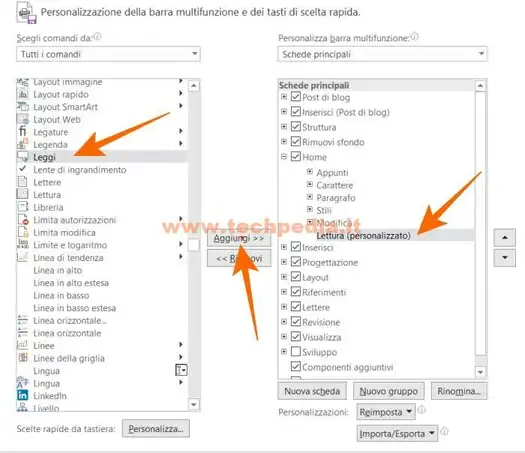
Controlla che il comando Leggi sia stato aggiunto al gruppo Lettura (personalizzato), quindi clicca OK per confermare e ritornare al documento.
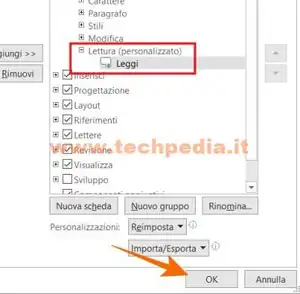
Come vedi, nel menu Home troverai il nuovo comando Leggi.

Nelle edizioni precedenti a Office 2019 la funzione Leggi è più limitata rispetto alle successive, infatti Word 2016 legge ad alta voce solo il testo evidenziato, inoltre per selezionare un’altra voce o modificare la velocità di lettura bisogna andare nelle impostazioni di Windows.
Evidenzia il testo da leggere e poi clicca Leggi, Word 2016 leggerà dall’inizio del testo evidenziato.
Se vuoi selezionare un’altra voce o vuoi modificare la velocità di lettura, non chiudere Word 2016 e vai nelle impostazioni di Windows 10 / 11 premendo contemporaneamente i tasti + I, poi clicca su Data/ora e lingua.
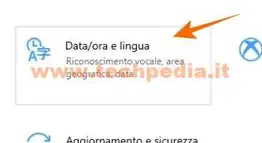
Nel pannello delle impostazioni di Data/ora e lingua seleziona Riconoscimento vocale, scorri il pannello con le informazioni e trova la sezione Voci dove potrai modificare alcune caratteristiche di lettura.
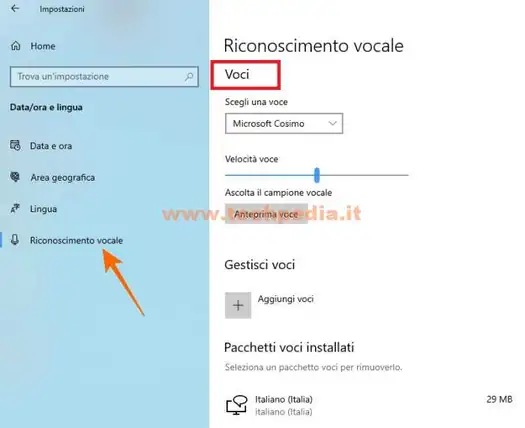
Torna nella finestra Word 2016 e prova ad ascoltare il documento.
Ora non devi fare altro che ascoltare Word 2016 mentre legge i tuoi documenti ad alta voce.
Attenzione... Lettura a voce alta induce all'assuefazione!
QR Code per aprire l'articolo su altri dispositivi
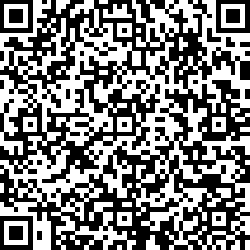
Autore: Pasquale Romano Linkedin